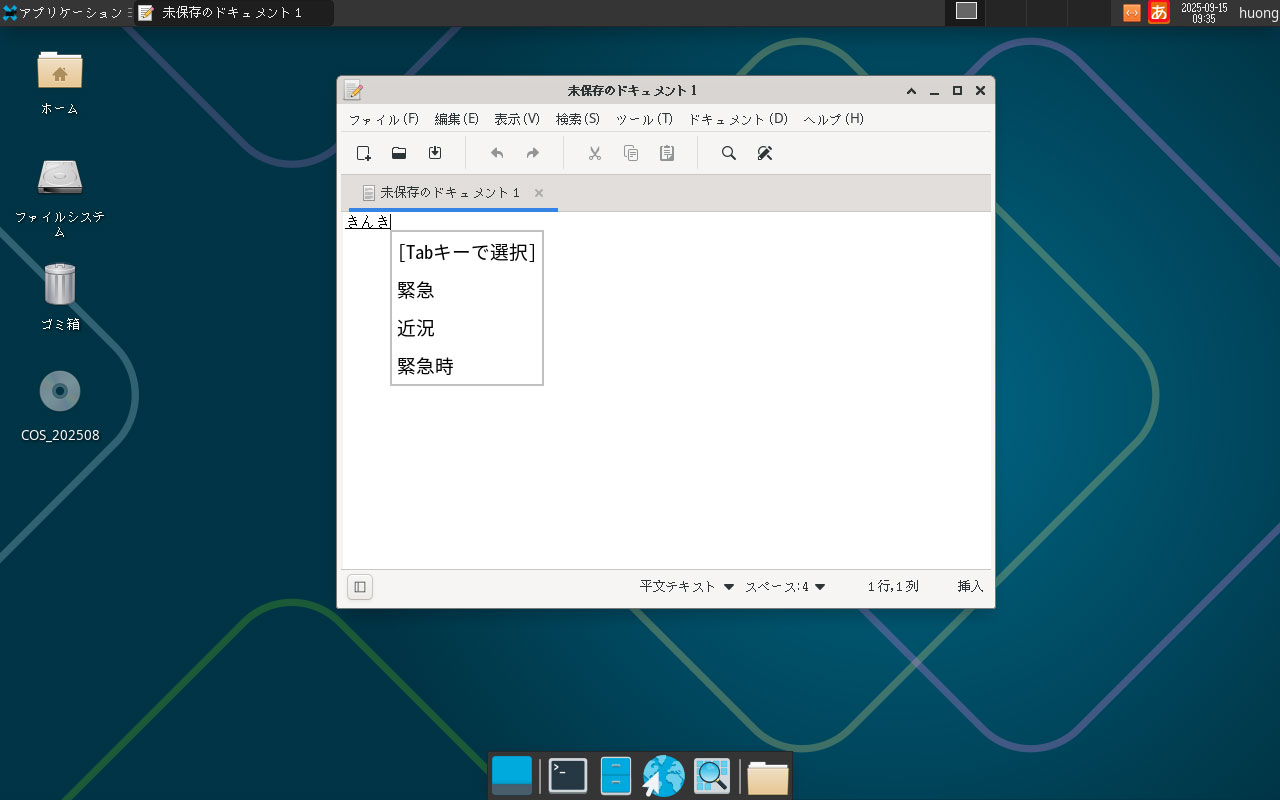CachyOS
Arch Linux 上に構築されたディストリビューションである CachyOS は、高度な BORE スケジューラを使用して最適化された linux-cachyos カーネルを備えており、軽くて速いだけでなく、「わかりやすくて自由に使える」点が評価され、今までのArch系にはなかったバランス感覚を持っている。その結果として、Distrowatchのランキングでも着実にユーザーを伸ばし、上位にランクされている。
今回は2025年9月時点のインストールイメージで、Vmware WS 上にインストールします。
CachyOS のインストールイメージダウンロード
CachyOS公式ページにアクセスしインストールイメージをダウンロードします
今回は[cachyos-desktop-linux-250828.iso]
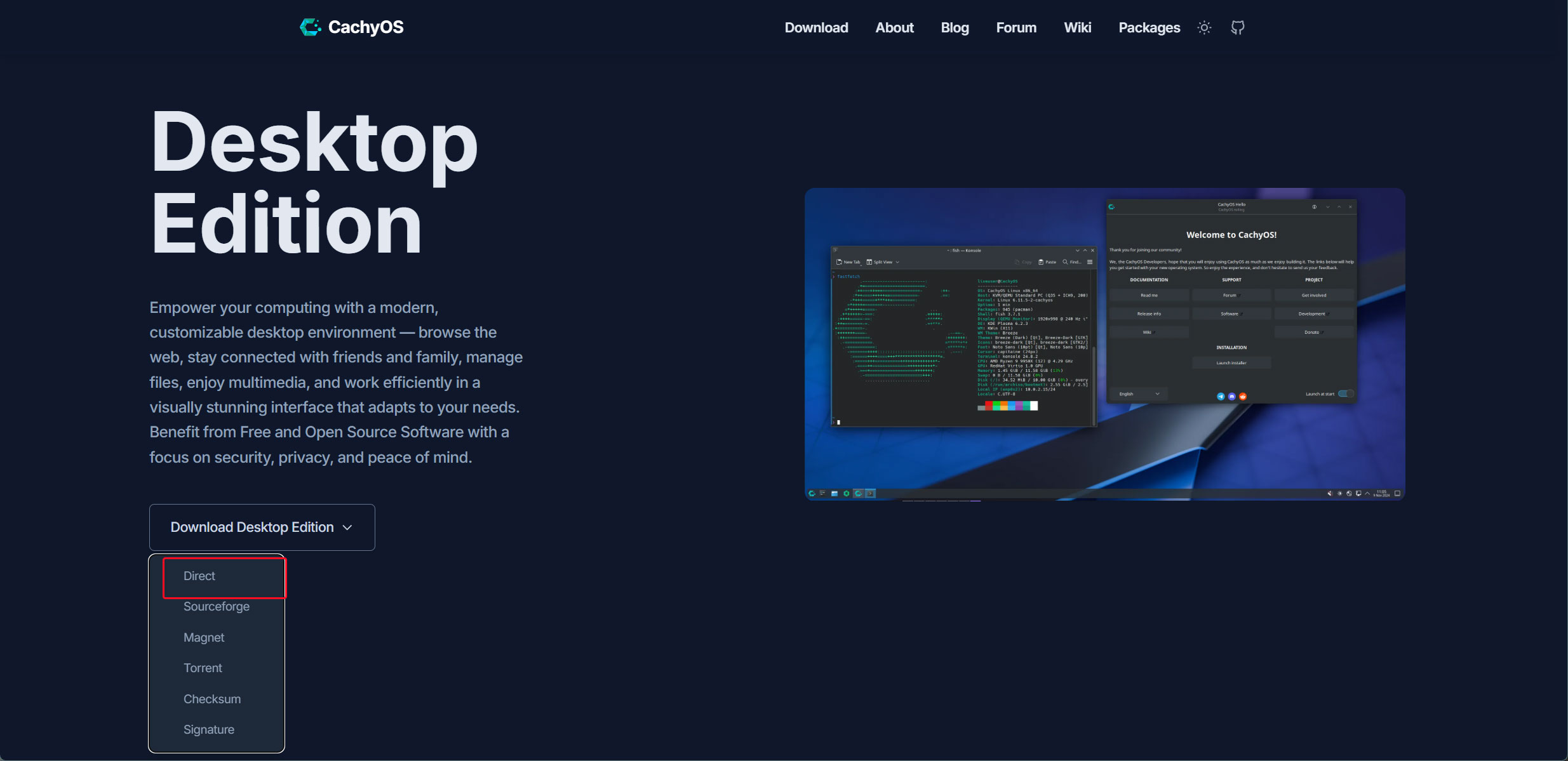
実機にインストールする場合はダウンロードしたisoファイルをUSBメモリーにrufus等書き込みソフトでインストール起動ディスクを作成し、USBメモリーからPCを起動する。
今回はVmware WSの仮想ゲストOSとしてインストールします。(Vmware WSの使い方については省略します)
CachyOS のインストール
インストール初期スクリーン
一番上の[CachyOS]を選択し、Enter
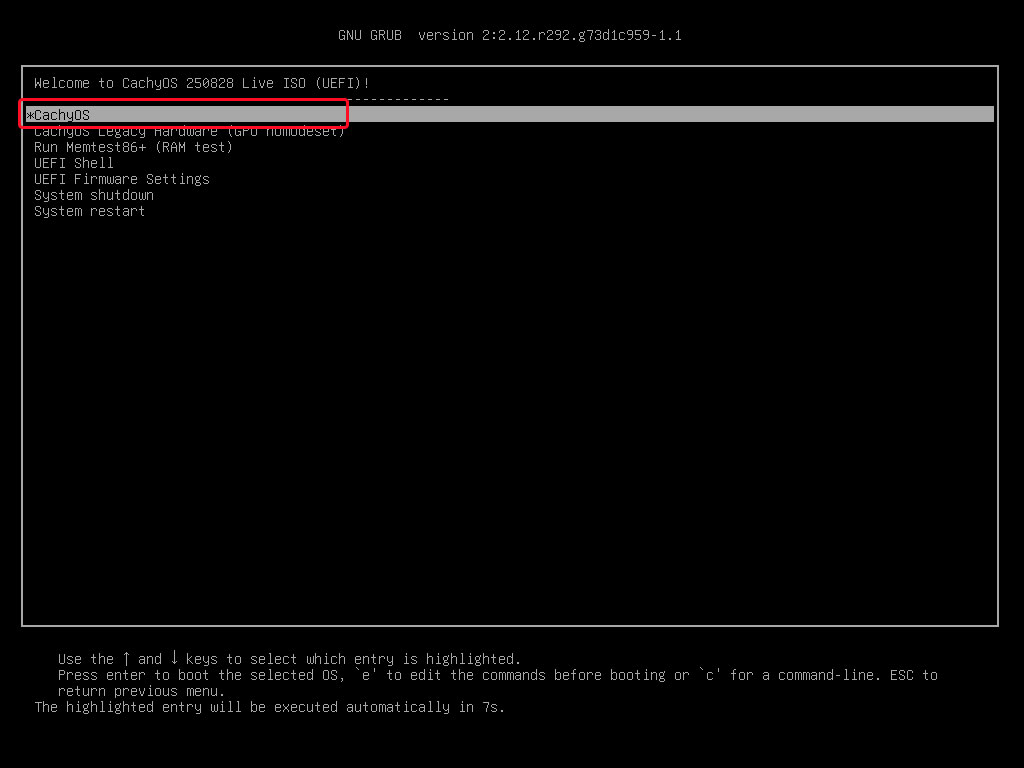
下記のような画面が表示されるが[liveuser]のパスワードは存在せずインストール画面にアクセスできない
ネットで情報を探し回ったところ下図の[Desktop Session Plasma(x11)]をクリックし、[Plasma(wayland)]を選択すればよいということがわかりました。
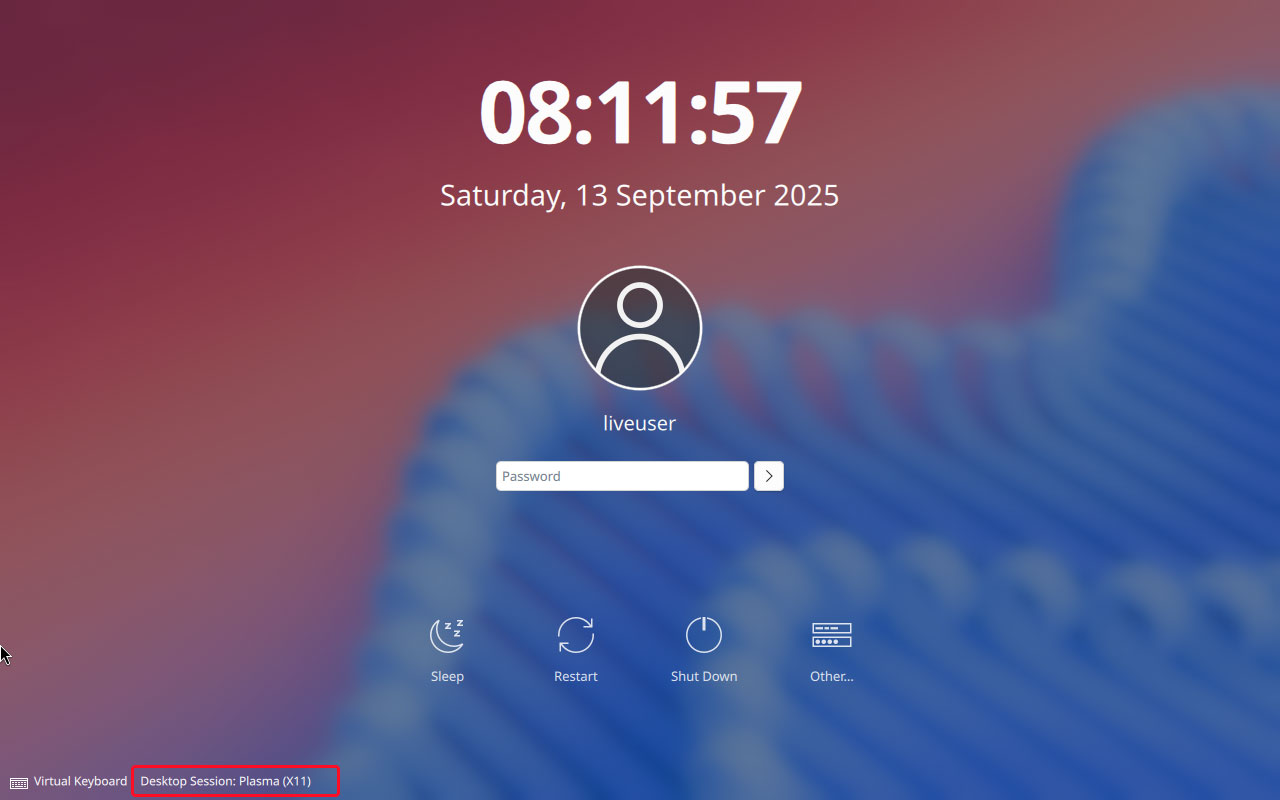
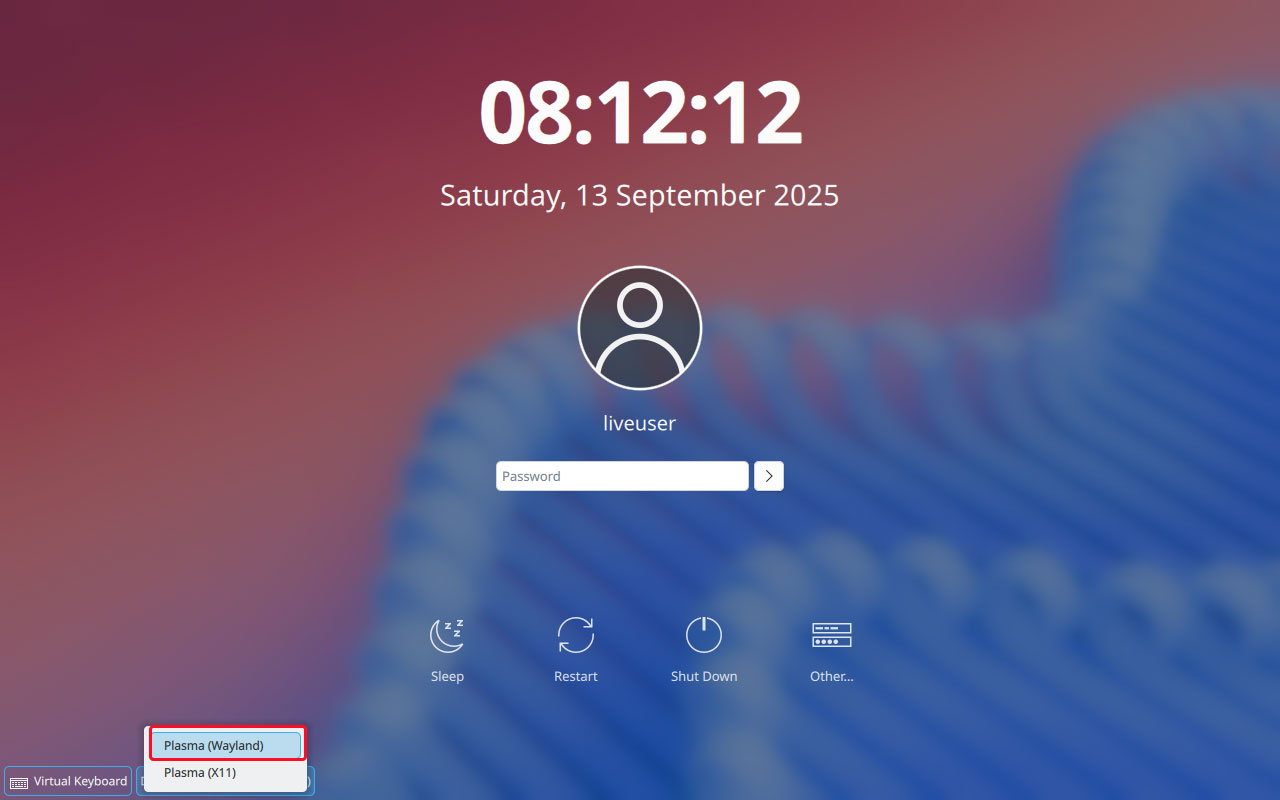
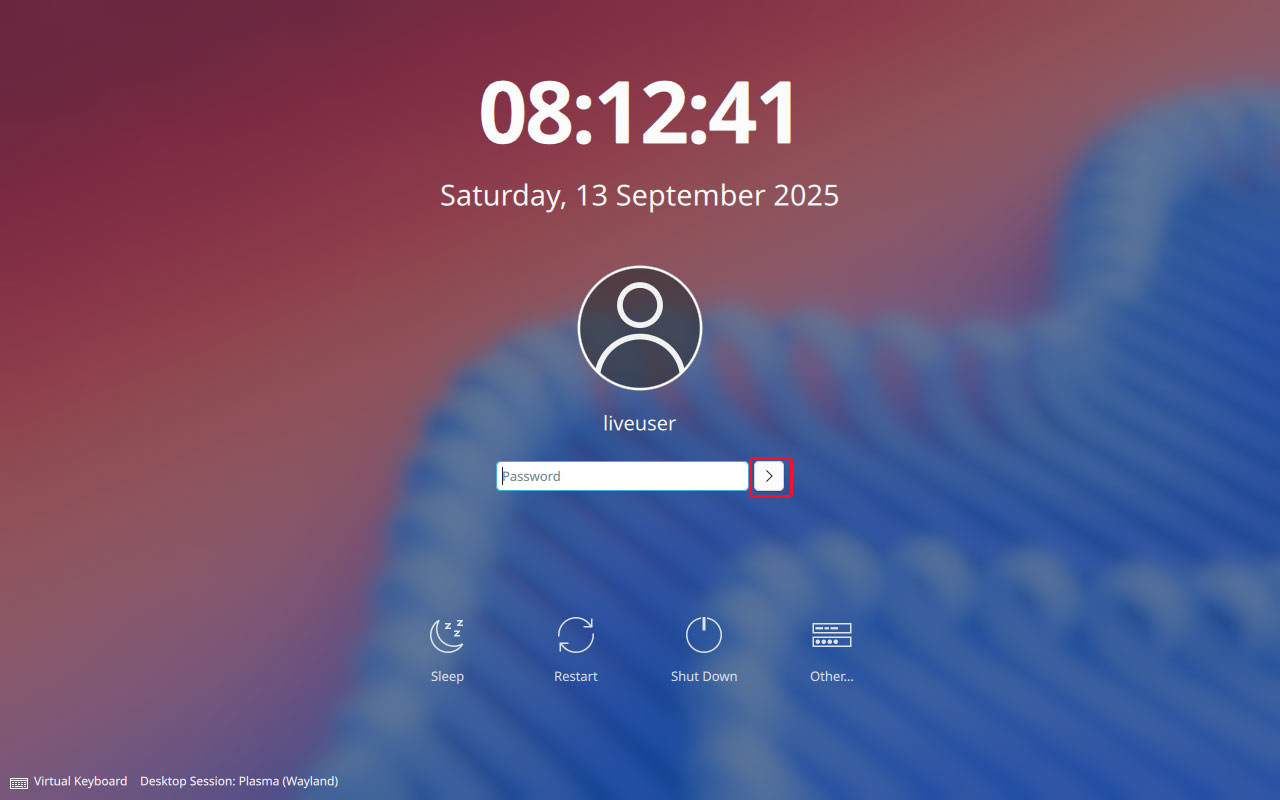
ログイン後の初期画面で[Launch installer]をクリック
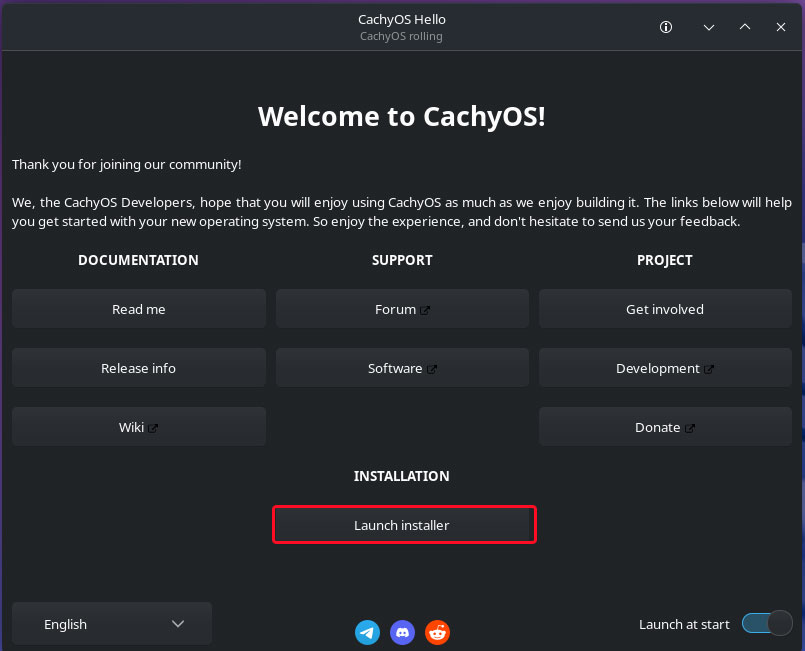
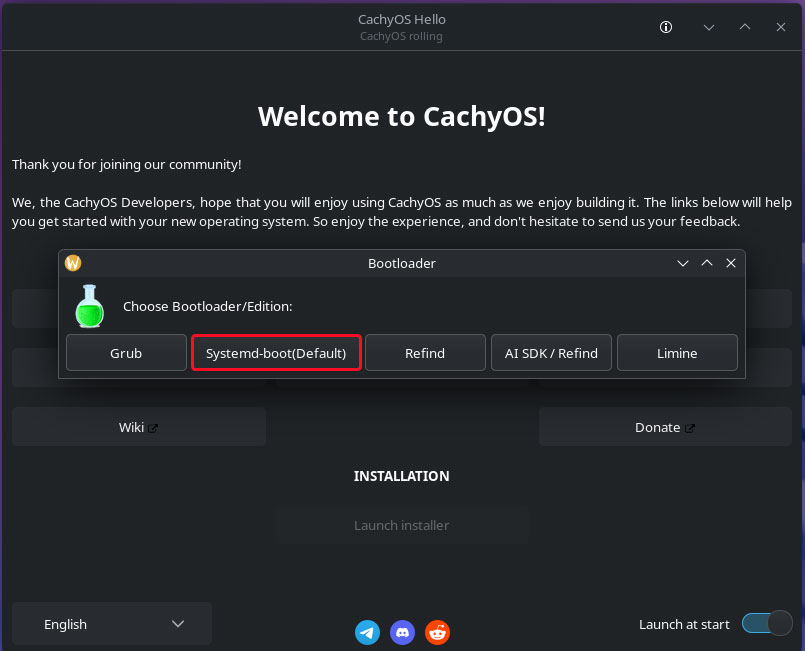
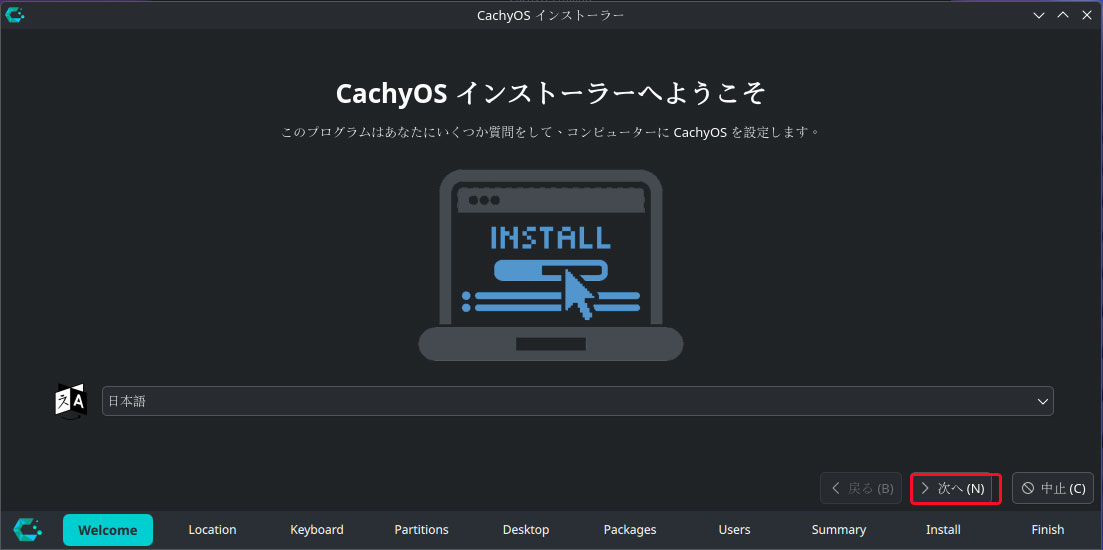
自動で 地域:Asia ゾーン:Tokyo になっているのを確認後[次へ]をクリック
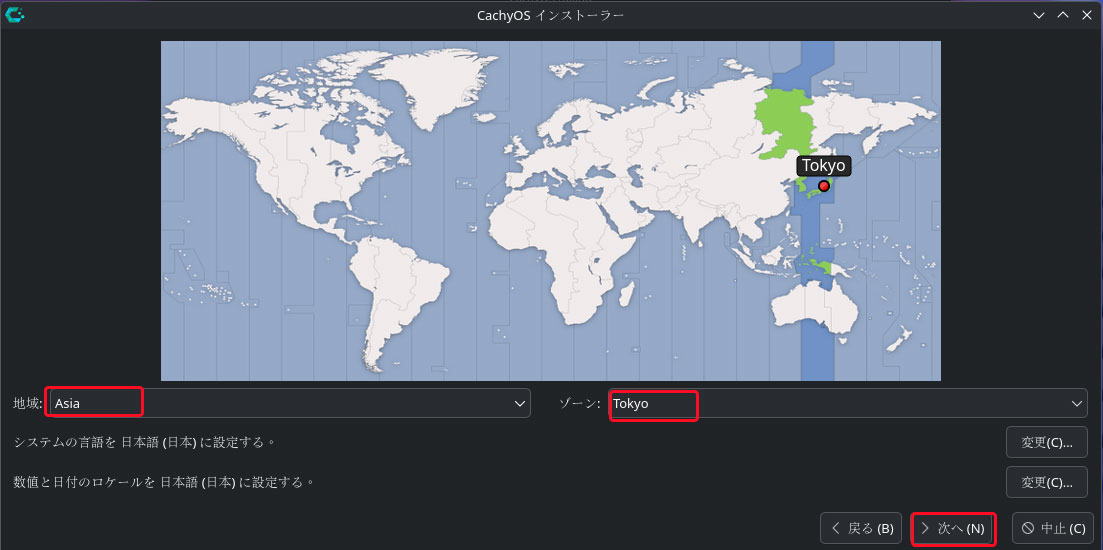
キーボードモデルが[Japanese]になっているのを確認後、[次へ]をクリック
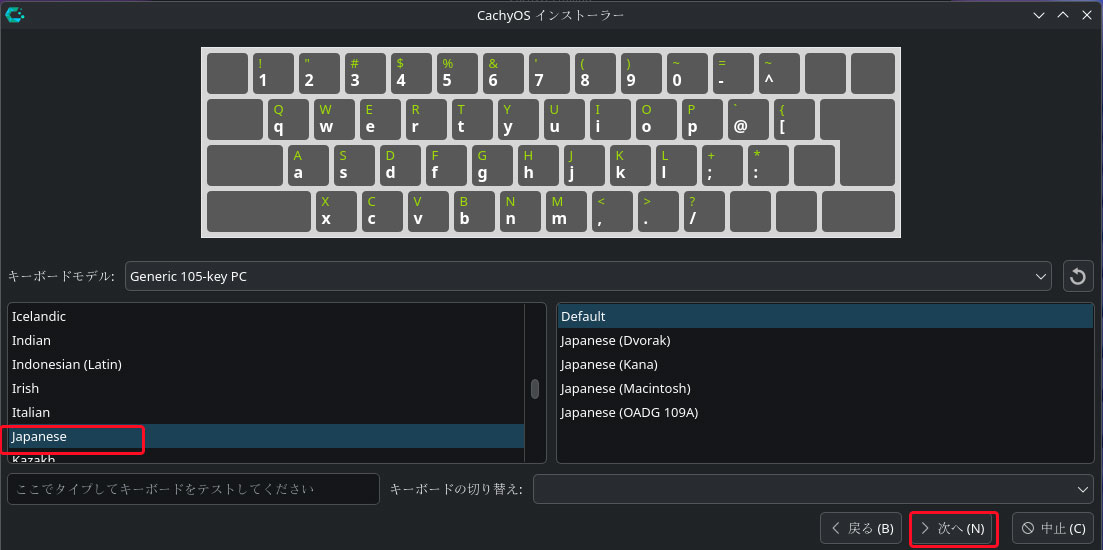
ディスク・パーテーションの選択では全容量を使用し、自動パーテーションを選択し、[次へ]をクリック
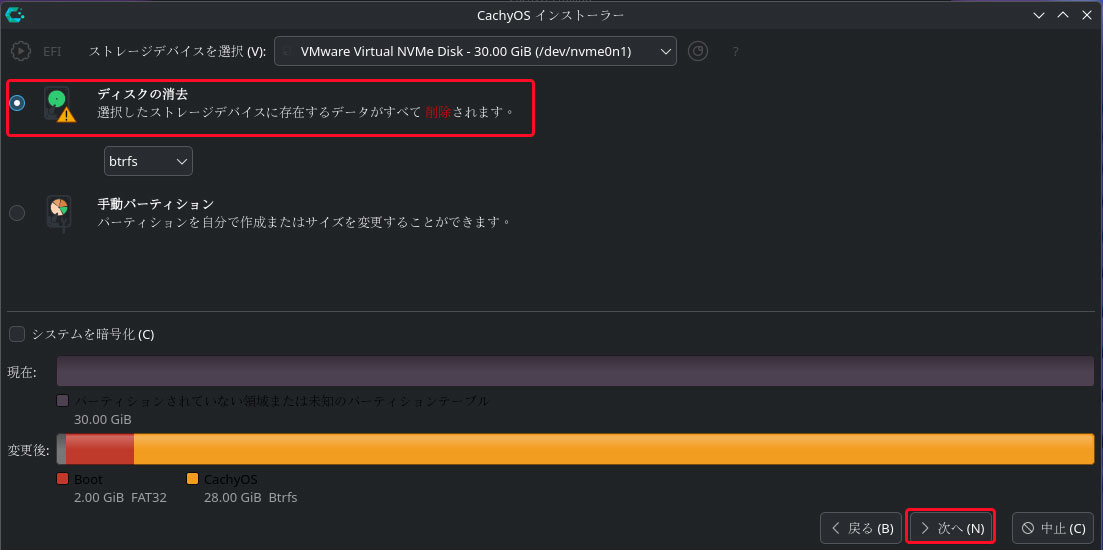
デスクトップの選択
今回は[Xfce4]を選択し、[次へ]をクリック
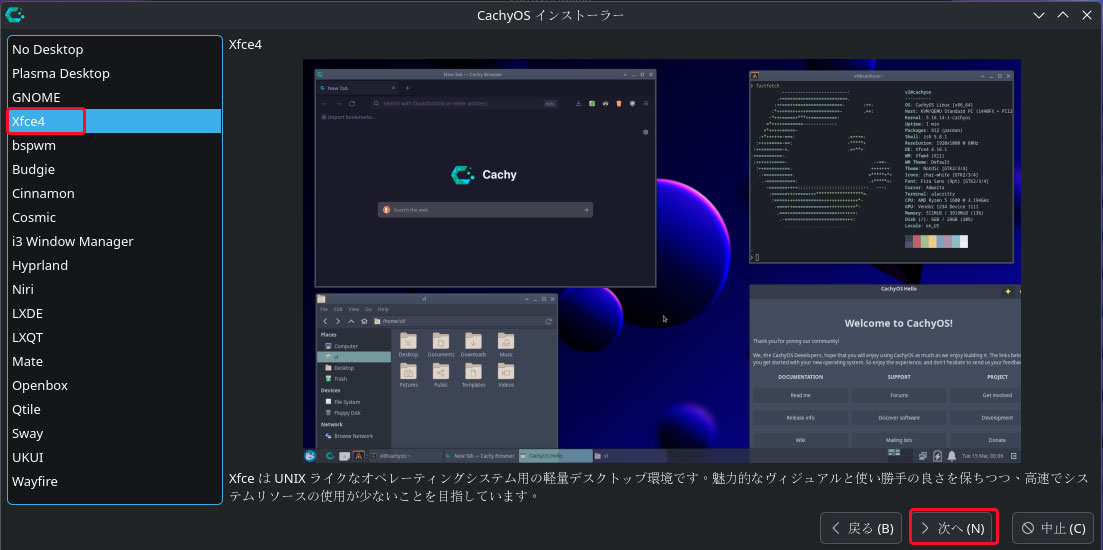
インストールするパッケージを選択 デフォルトのまま[次へ]をクリック
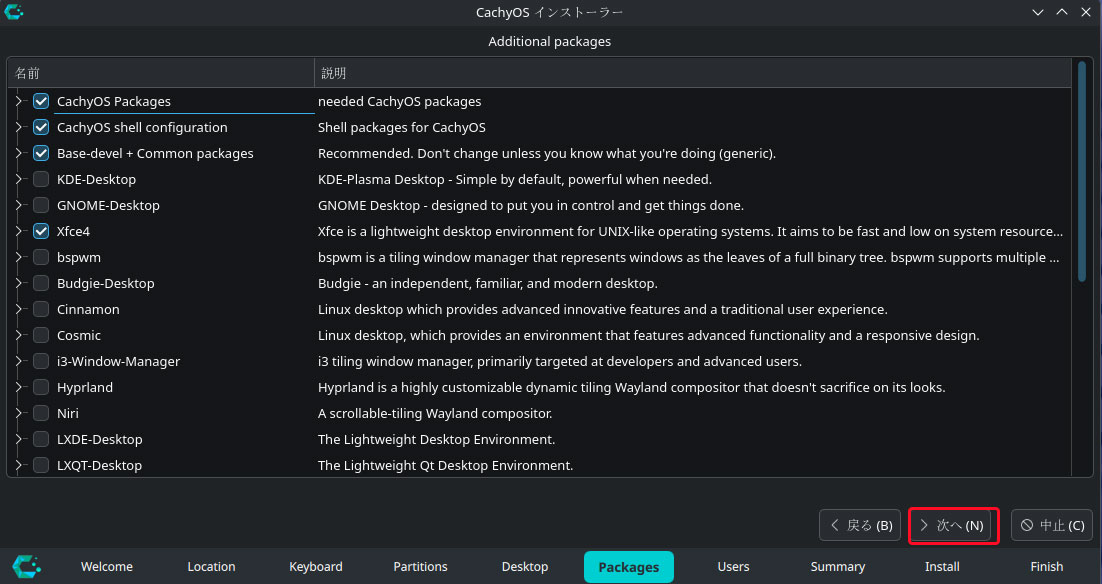
ユーザー名とパスワードを設定
管理者アカウントパスワードも設定し、[次へ]をクリック
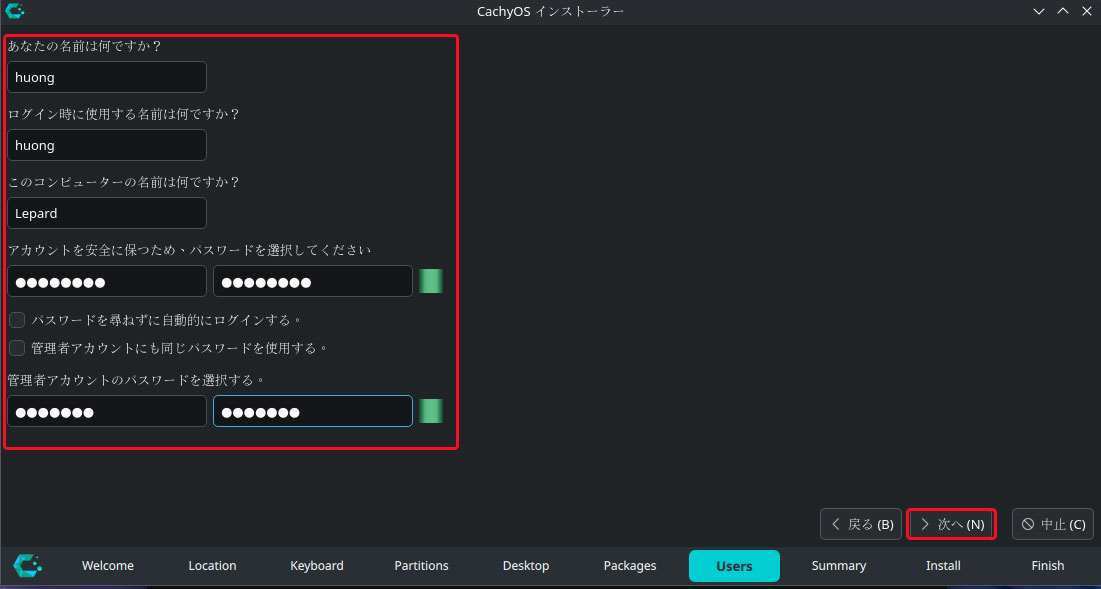
インストールされる内容の概要です、よろしければ[インストール]をクリック
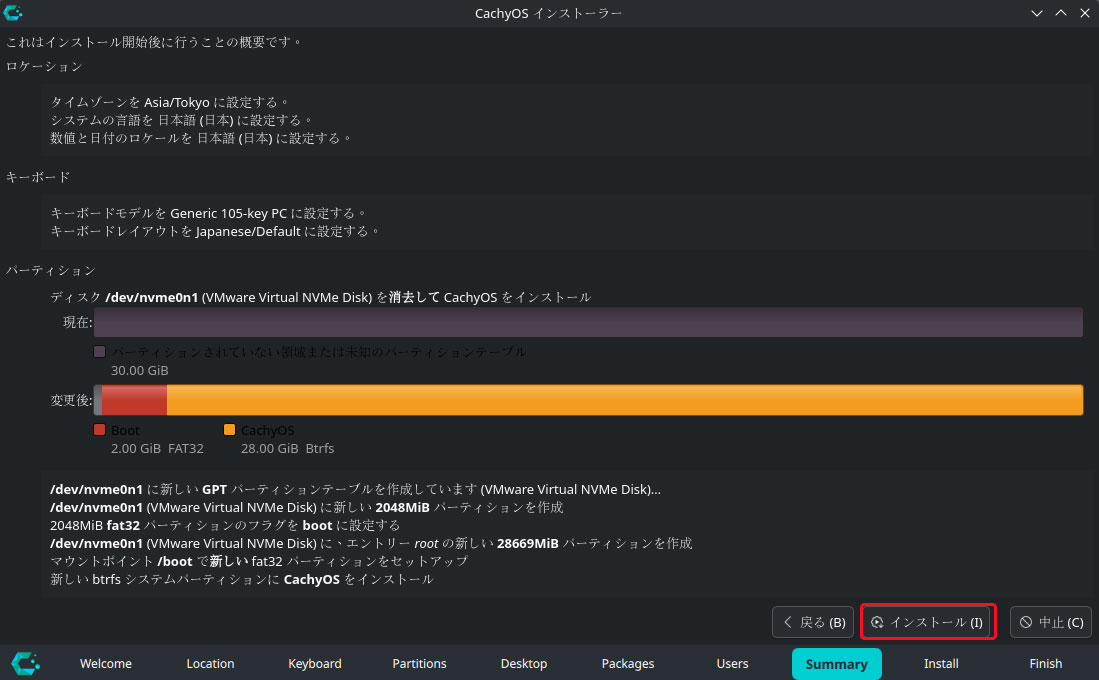
最終確認です、[今すぐインストール]をクリック
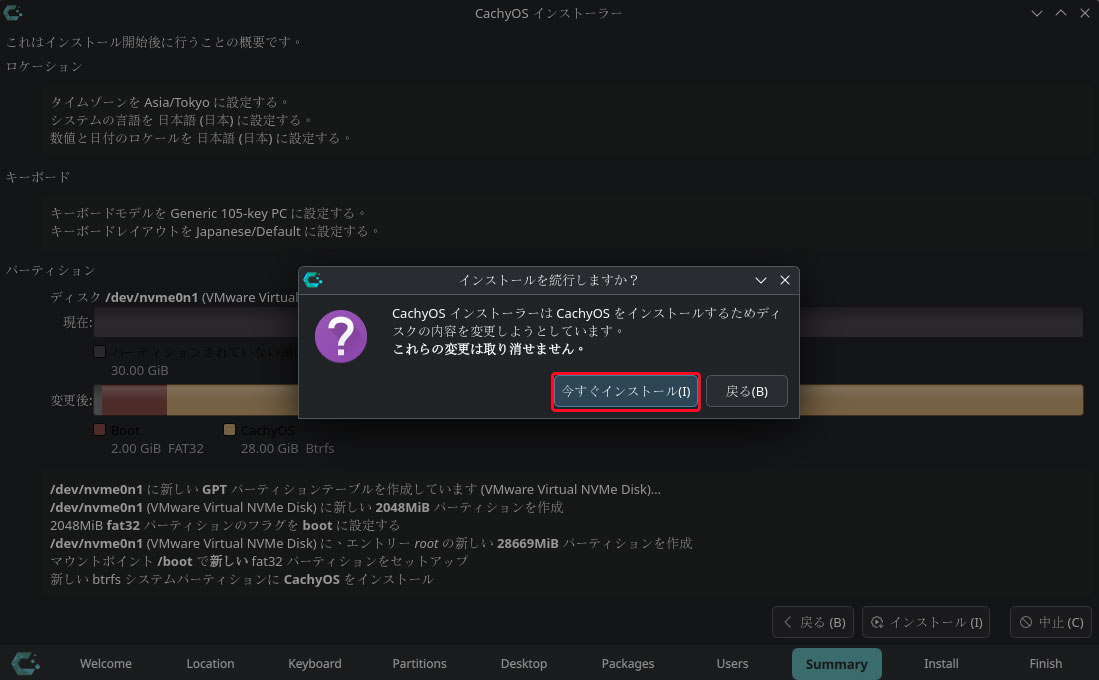
インストールが始まります
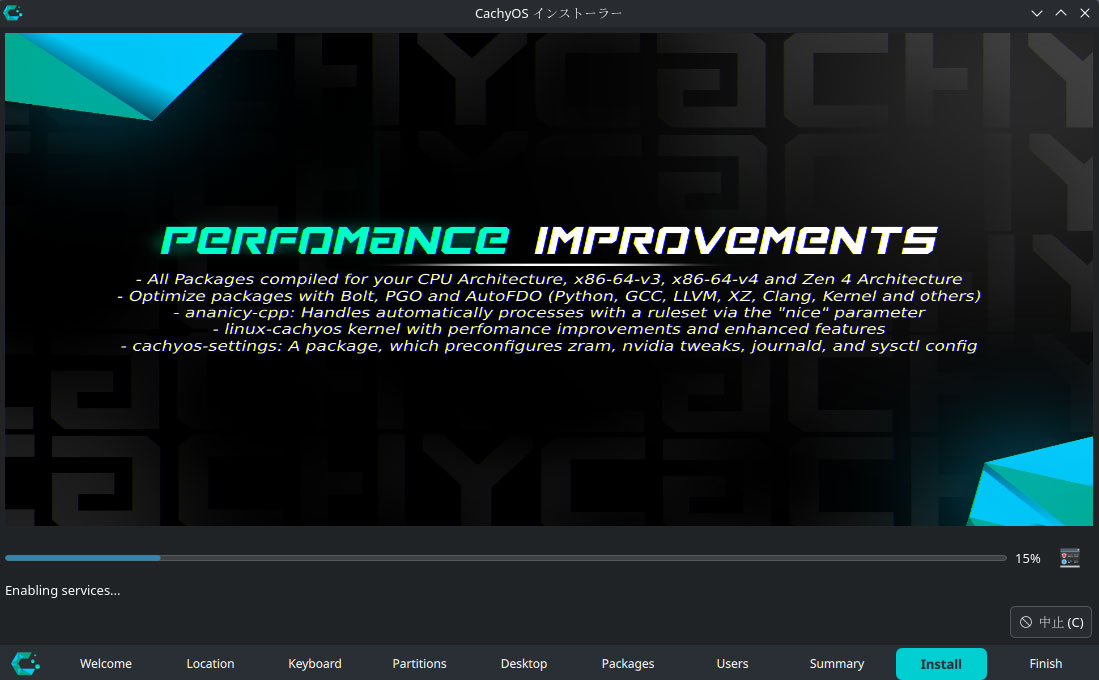
インストールが完了すれば、[今すぐ再起動]にチェックを入れ、[実行]をクリック
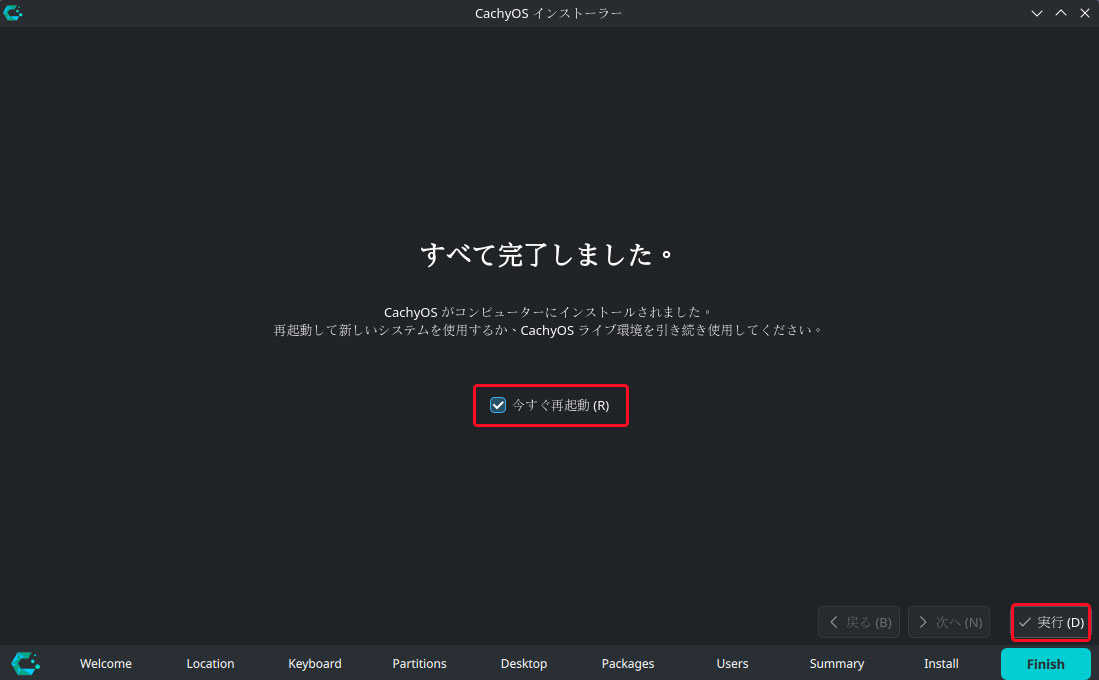
再起動後ユーザーのパスワードを入力し、ログインする
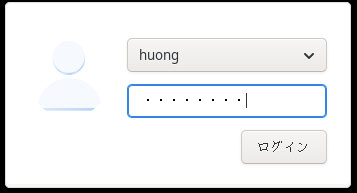
ログイン後の初期図面
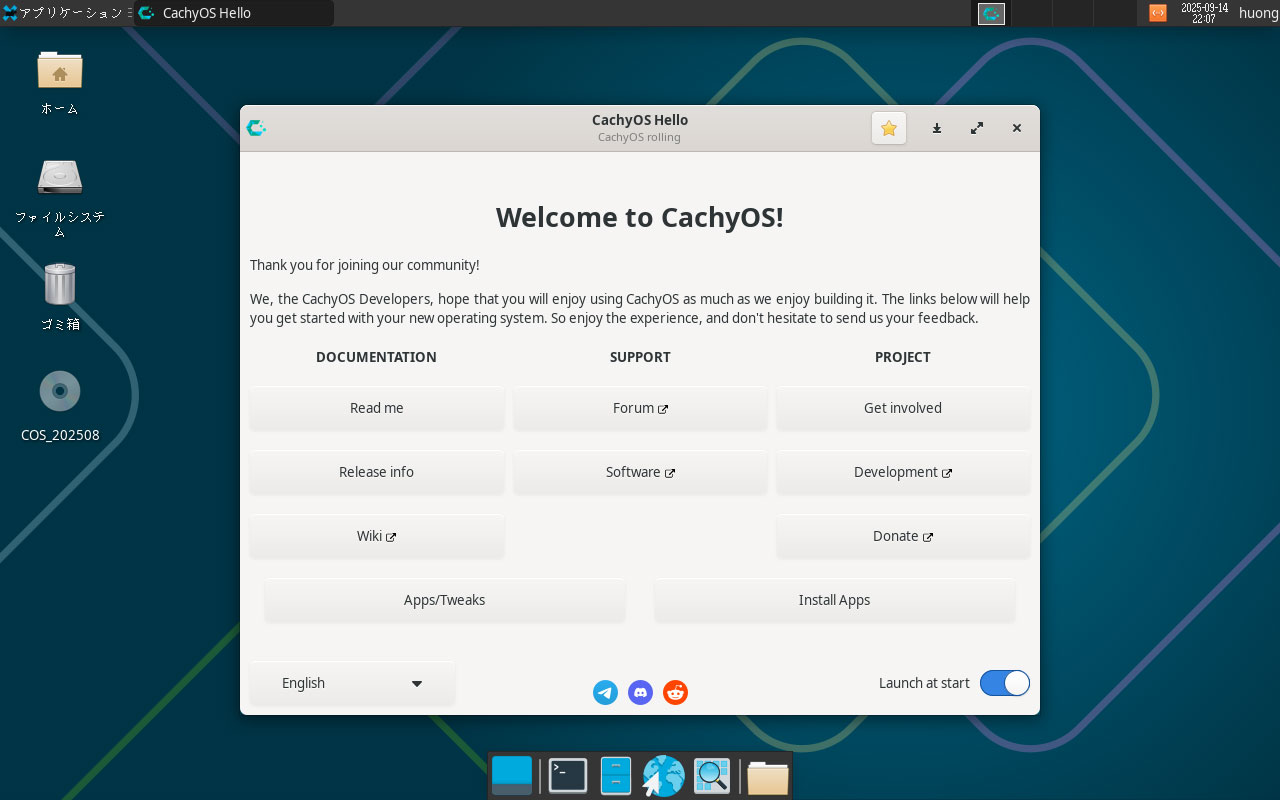
CachyOS 日本語環境の構築
事前準備
ターミナルを起動する
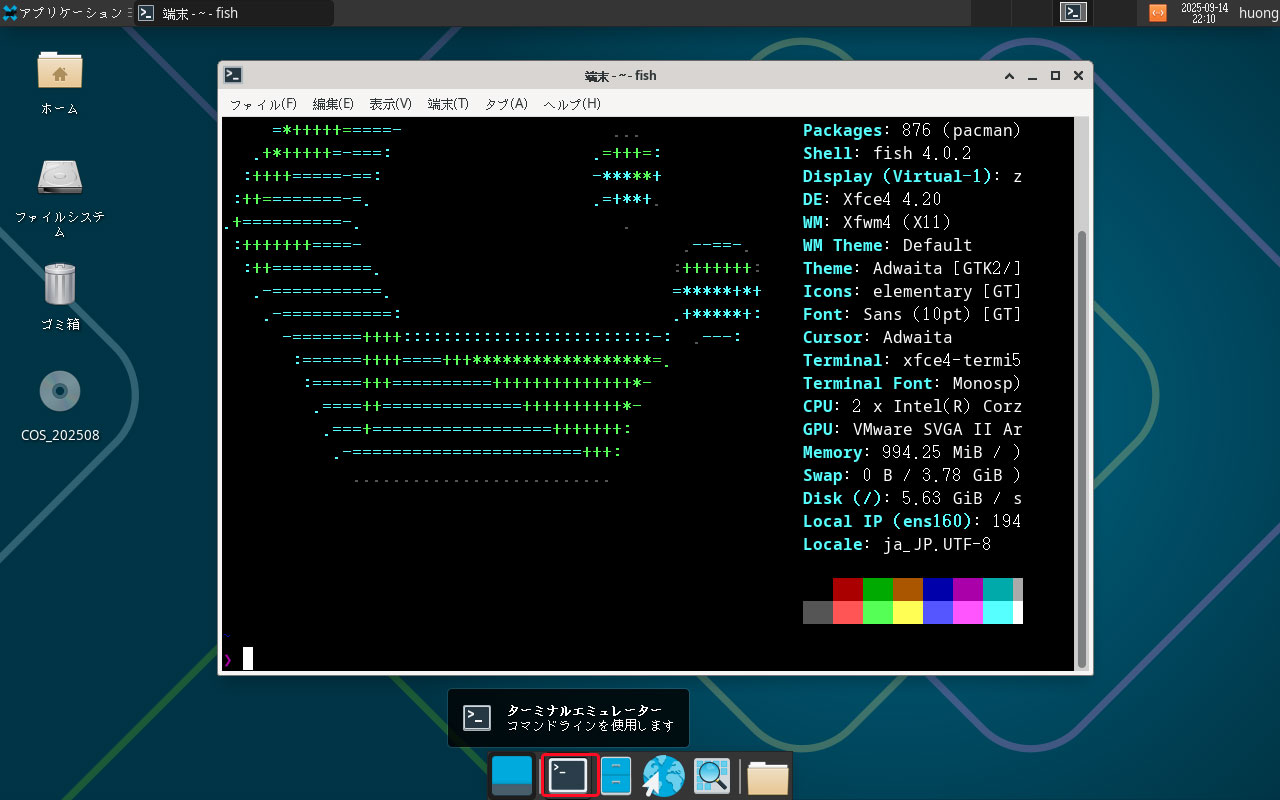
事前準備 ターミナルコンソールで行う
デフォルトシェルの変更-----CachyOS標準のshell fishは慣れていないので bash に変更
|
1 |
$ chsh -s /usr/bin/bash |
変更後再起動し、ターミナルを起動する
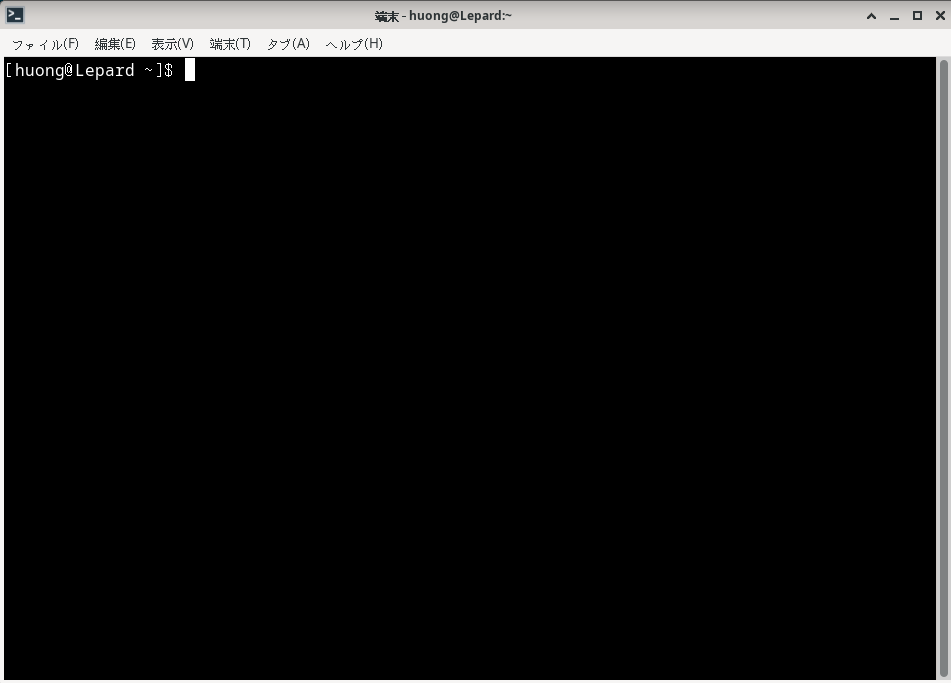
ターミナルコンソールで以下の通り[wget][yay]をインストールする
|
1 2 3 4 5 6 7 |
$ sudo pacman -S wget $ mkdir -p ~/tmp_yay $ wget -N https://aur.archlinux.org/cgit/aur.git/snapshot/yay-bin.tar.gz $ tar -xf yay-bin.tar.gz $ cd yay-bin/ $ makepkg -is |
日本語を入力できるようにする
Fcitx5 と Mozc をインストール ターミナルコンソールで行う
|
1 |
$ yay -S --needed fcitx5 fcitx5-configtool fcitx5-gtk fcitx5-qt fcitx5-mozc-ut |
日本語入力を起動できるように、起動設定用の環境変数を設定する
|
1 2 3 4 |
$ printf 'export GTK_IM_MODULE=fcitx export QT_IM_MODULE=fcitx export XMODIFIERS=@im=fcitx ' > ~/.xprofile |
設定を有効にするためログアウトして再ログイン
Fcitx5 を設定
|
1 |
$ fcitx5-configtool |
[キーボード-英語]を削除し[キーボード-日本語]を右欄の[有効な入力メソッド]から入れる
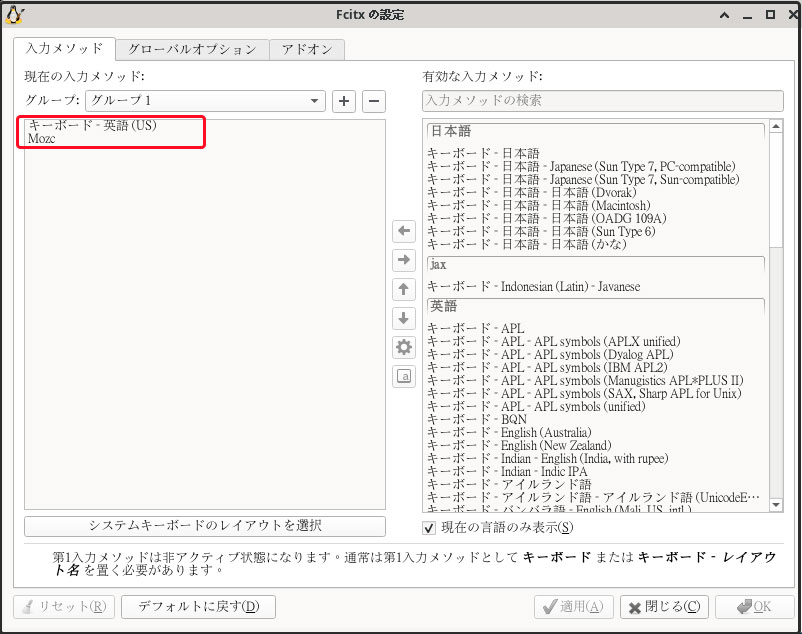
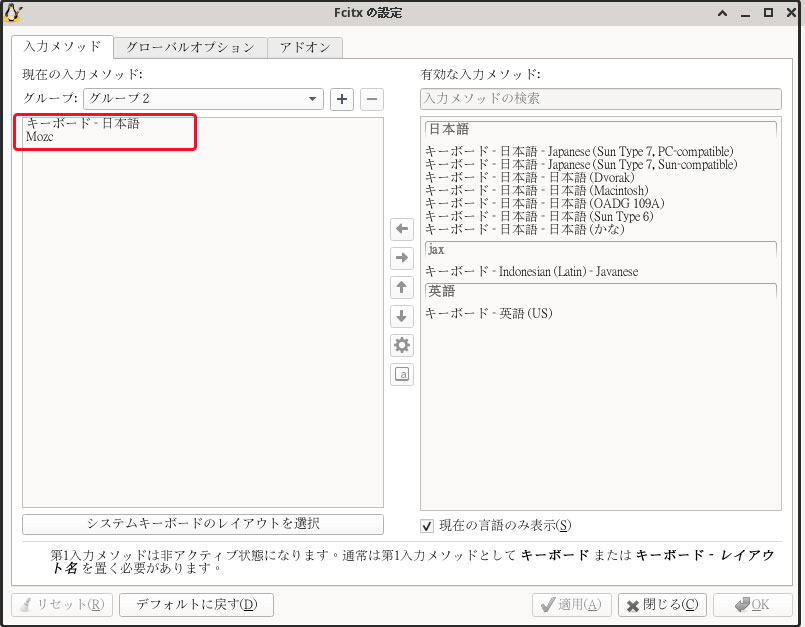
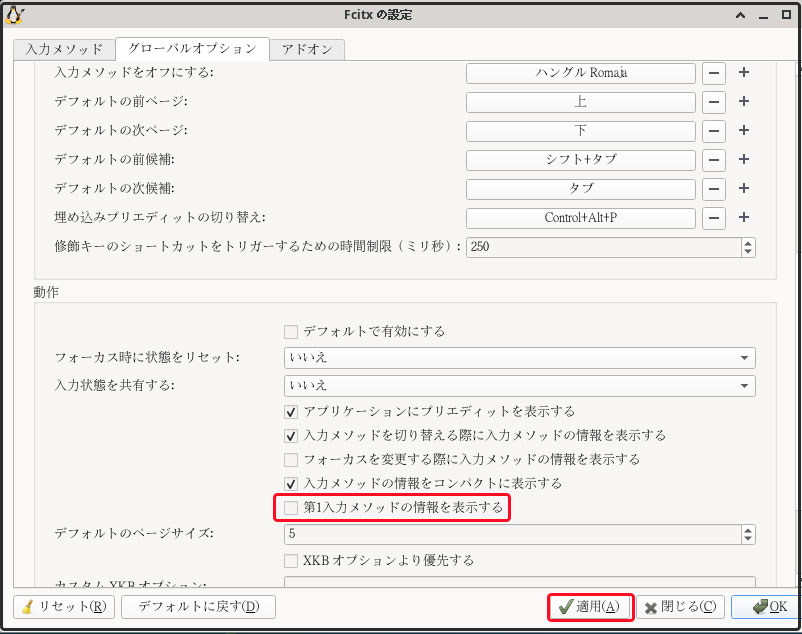
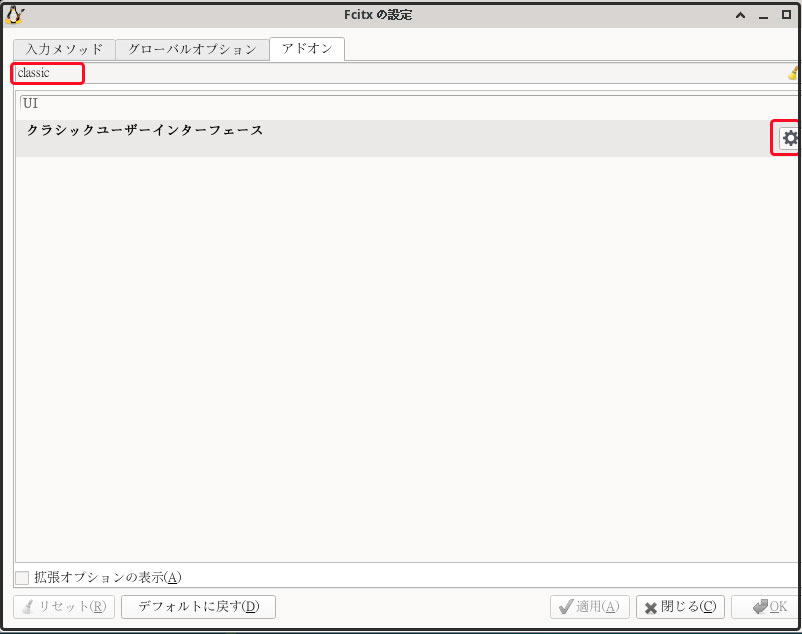
フォントを変更する
[フォント][メニューフォント][トレイフォント]各項目の[フォントを選択]をクリックして、以下のフォントに変更し、[OK]をクリック
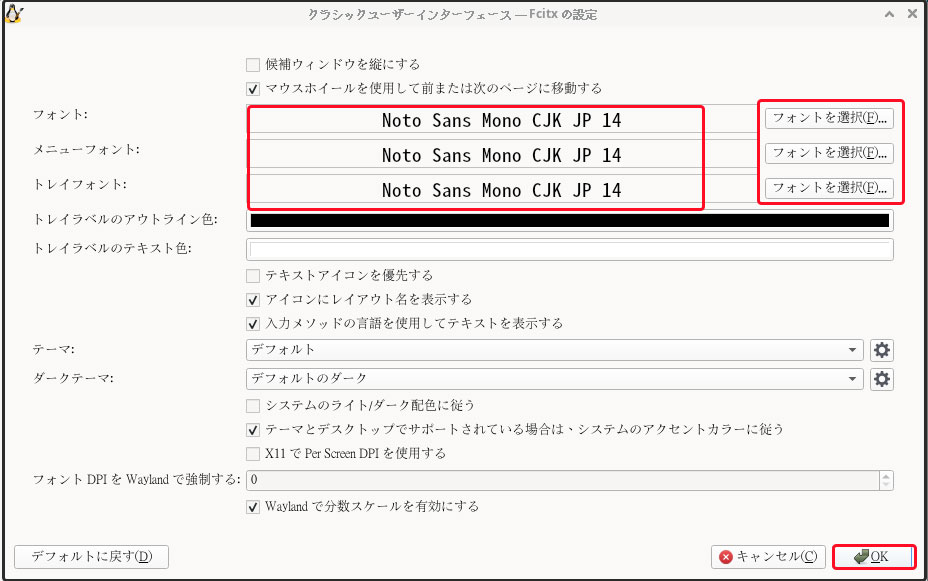
同じく[アドオン]タブの、検索欄に「mozc」と入力し表示された[Mozc]の「設定をクリック
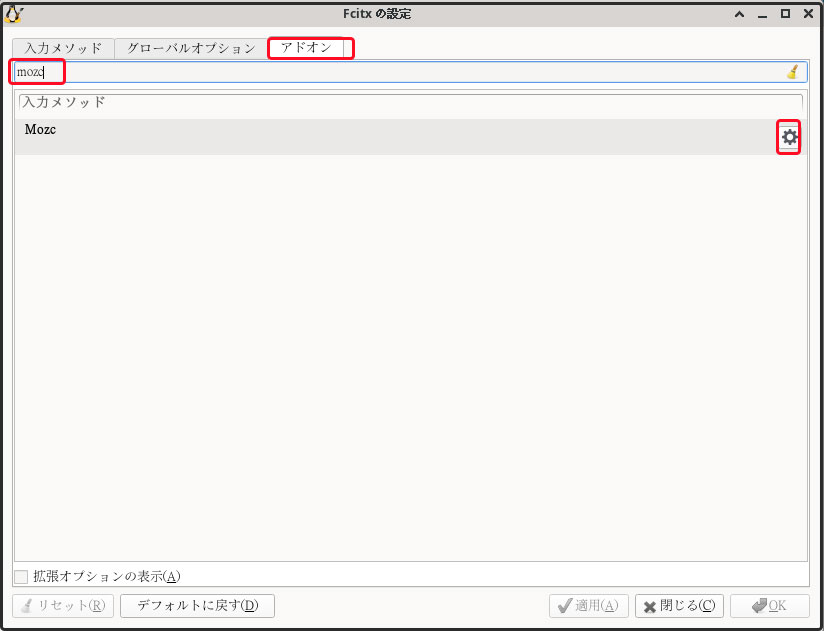
[プリエディットカーソルをプリエディットの先頭に固定する]のチェックを外し、[OK]をクリック
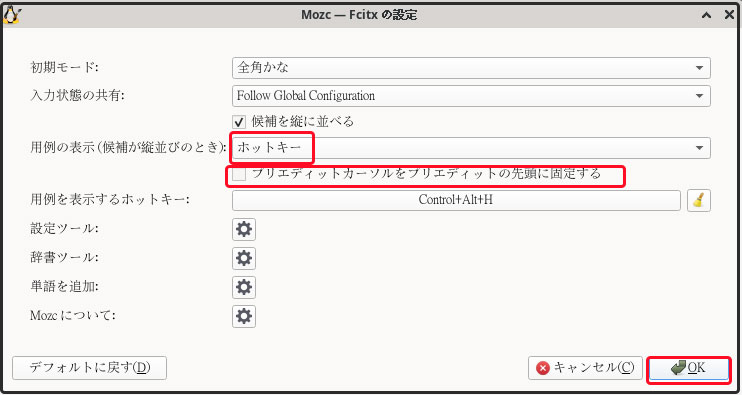
再起動する
変更が反映されているか確認
右肩のキーボードアイコンを右クリックすると[キーボード・日本語][Mozc]が表示される
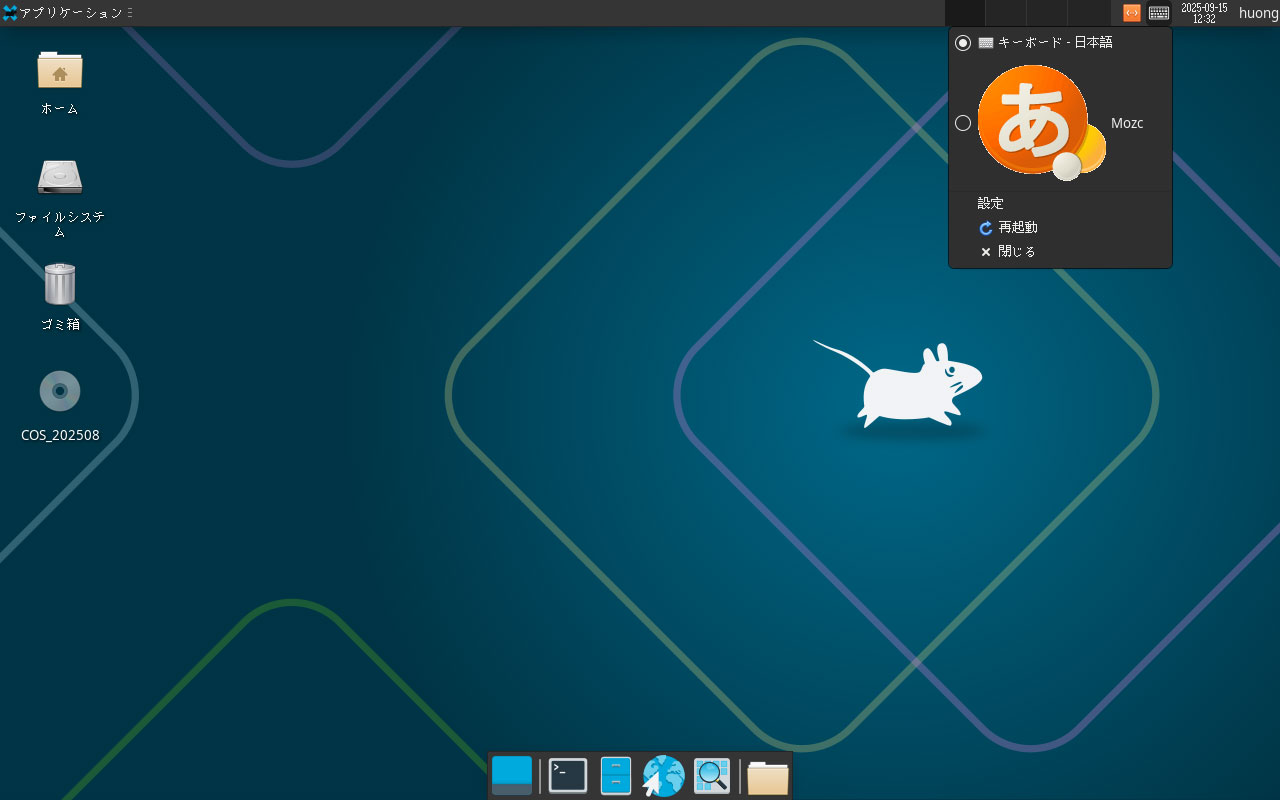
テキストエディタを開き、[半角/全角]を押すと右肩のキーボードアイコンがオレンジ色をバックに「あ」と表示が変わる
実際テキストエディタで日本語入力することができます